win7任务栏消失非隐藏的解决方法介绍
常见问题
win7任务栏消失非隐藏的解决方法介绍
2023-07-15 02:15
前几天,有个小伙伴说她电脑下面的任务栏消失了,自己也没设置隐藏,现在切换窗口或者进行其它要用到任务栏的操作都很麻烦,想问一下小编该怎么解决。这种问题小编自己也遇到过,所以知道该怎么解决,下面就把解决方法给大家说一下吧。1、首先检查确定一下是不是你的任务栏自动隐藏了,鼠标右击屏幕最下方,如果任务栏会出来的话就证明是被自动隐藏了,只要右击任务栏选择属性;2、然后在弹出来的属性框中的“任务栏”选项卡下,将“自动隐藏任务栏”前面的勾去掉,点击确定按钮即可;3、如果不是上面的情况的话,首先在键盘按下“ct
前几天,有个小伙伴说她电脑下面的任务栏消失了,自己也没设置隐藏,现在切换窗口或者进行其它要用到任务栏的操作都很麻烦,想问一下小编该怎么解决。由于小编自己曾经遇到过同样的问题,所以对于解决方法有所了解,接下来我将与大家分享一下解决方法。
1、首先检查确定一下是不是你的任务栏自动隐藏了,鼠标右击屏幕最下方,如果任务栏会出来的话就证明是被自动隐藏了,只要右击任务栏选择属性;
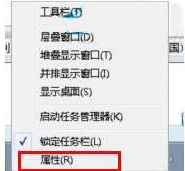
2、然后在弹出来的属性框中的“任务栏”选项卡下,将“自动隐藏任务栏”前面的勾去掉,点击确定按钮即可;
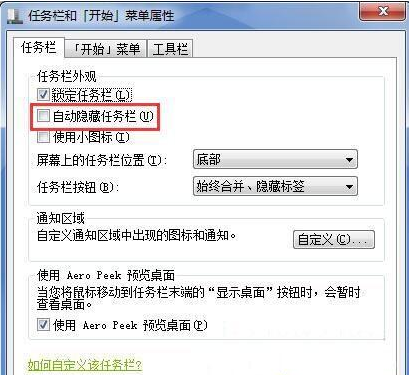
3、如果不是上面的情况的话,首先在键盘按下“ctrl+shift+ESC”组合键打开任务管理器,然后点击上方的“文件-新建任务”;
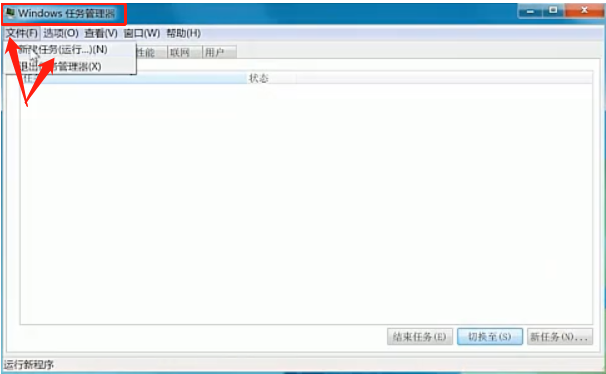
4、然后弹出来的创建新任务框中输入“explorer.exe”,然后点击确定,是不是发现任务栏出现了呢。
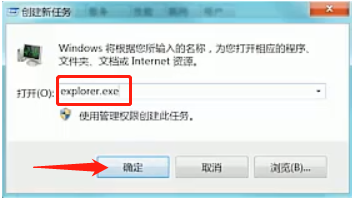
以上就是win7任务栏消失非隐藏的解决方法啦,希望能帮助到大家。
标签:
- 任务栏
- 解决方法
- 消失
